网络拓扑—域环境搭建
网络拓扑
搭建简单的内网域环境
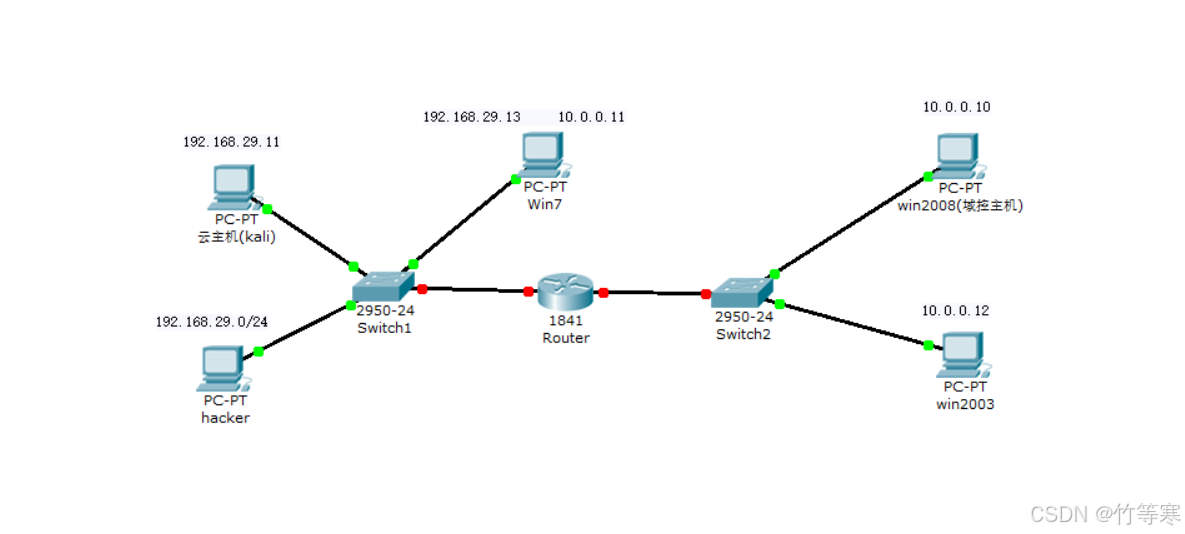
根域名:god.com
kali:192.168.29.11 #kali攻击机,这当做公网服务器
hacker:192.168.29.0/24 #这个机器的ip无所谓,只要同网段即可
win7:192.168.29.13、10.0.0.11 #双网卡,这里win7为路由器角色,内网网卡也会加入域环境
Win2008:10.0.0.10 #内网的域控主机,不能出网
win2003:10.0.0.12 #内网的域环境主机,不能出网
域控主机配置
安装DNS服务
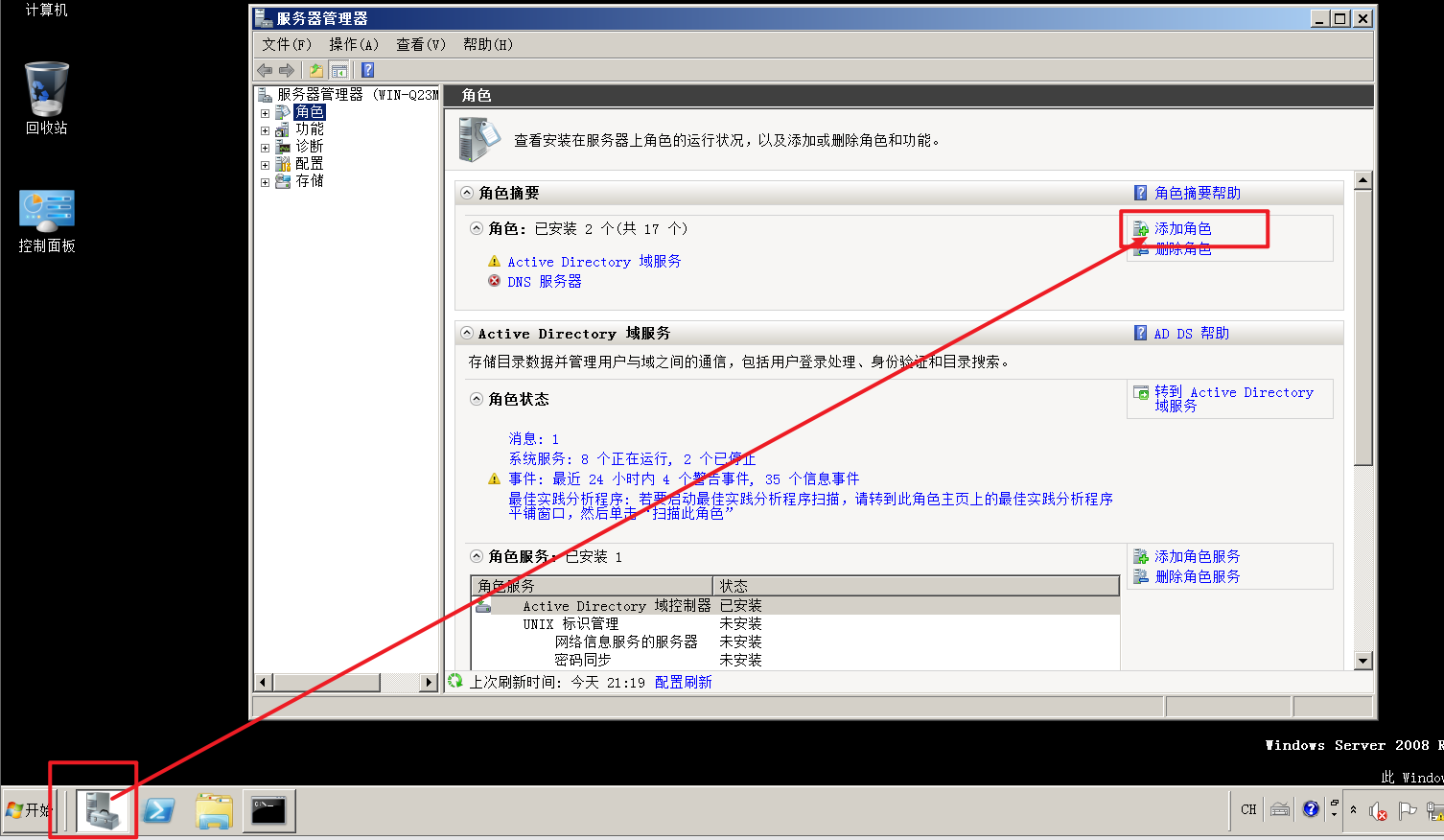
然后选择dns服务安装,跟着下一步然后安装即可
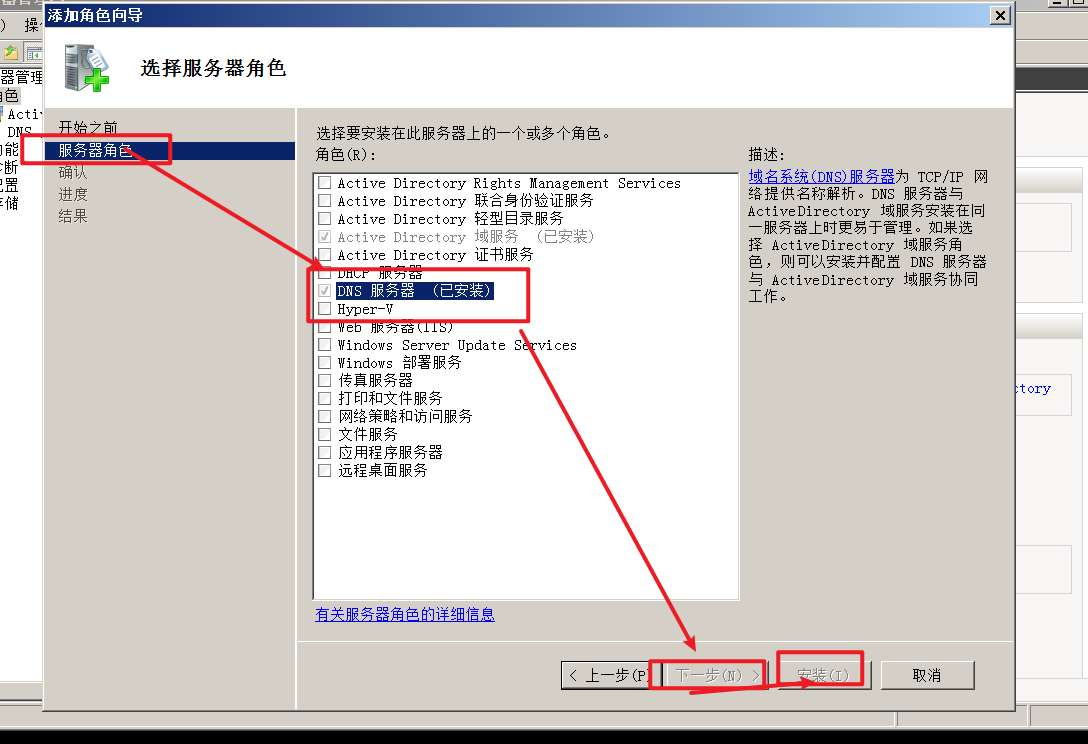
然后重启即可,dns就安装完成了
安装AD域控服务
其他虚拟机就不配了,毕竟各位师傅都来搞域环境了,所以其他虚拟机也就按照自己方式配置即可,本篇文章主要介绍一些域环境要配置的一些细节。
1.安装AD域服务
快捷安装:
cmd +r 调出命令
输入dcpromo
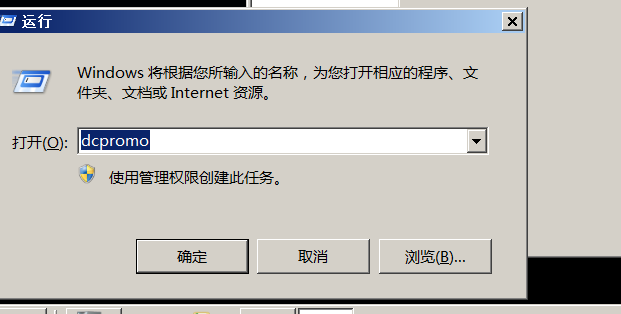
等待一会就会弹出窗口让你安装,下一步跟着来即可

后续你回来到选择现有林和新建域,这里应该很好理解,不懂的话也不要紧,这是算法中树和林的概念,感兴趣去百度知道一下即可,无需深入。
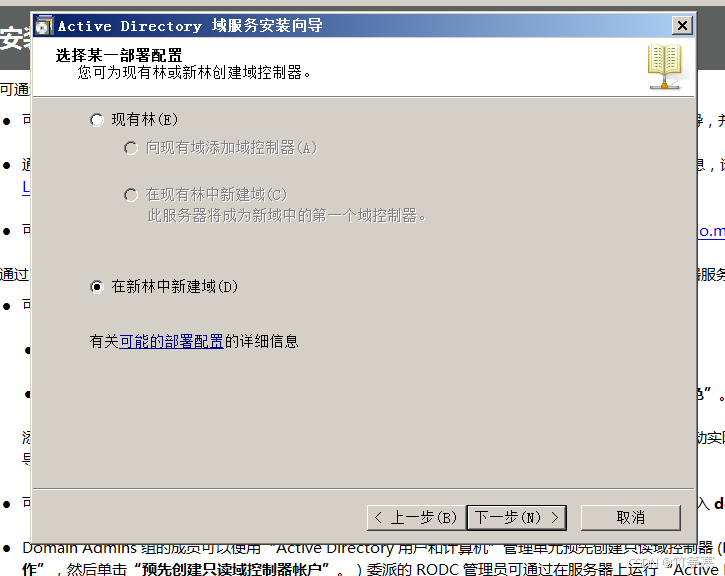
这里我的根域名设置为god.com
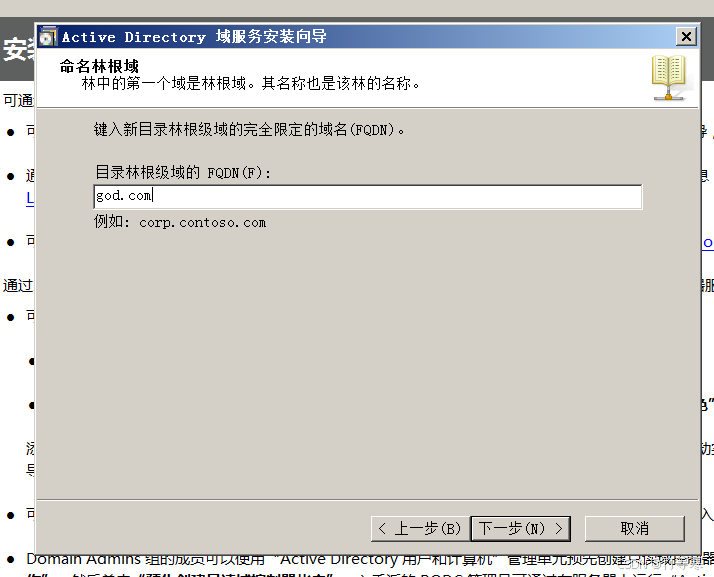
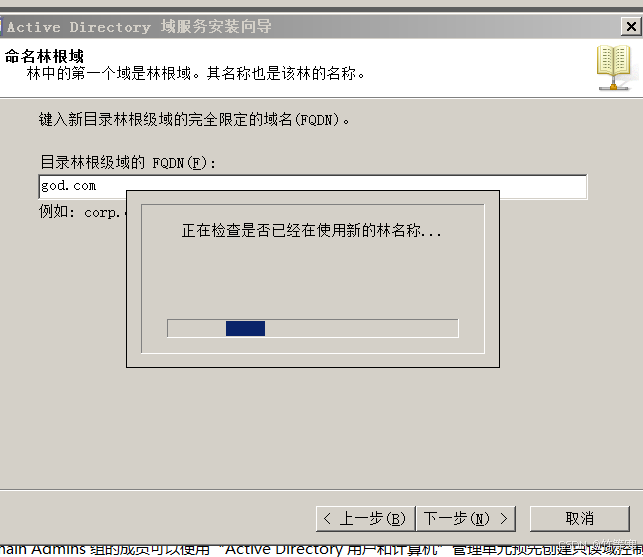
我们选择Windows Server 2008 R2,对应系统版本
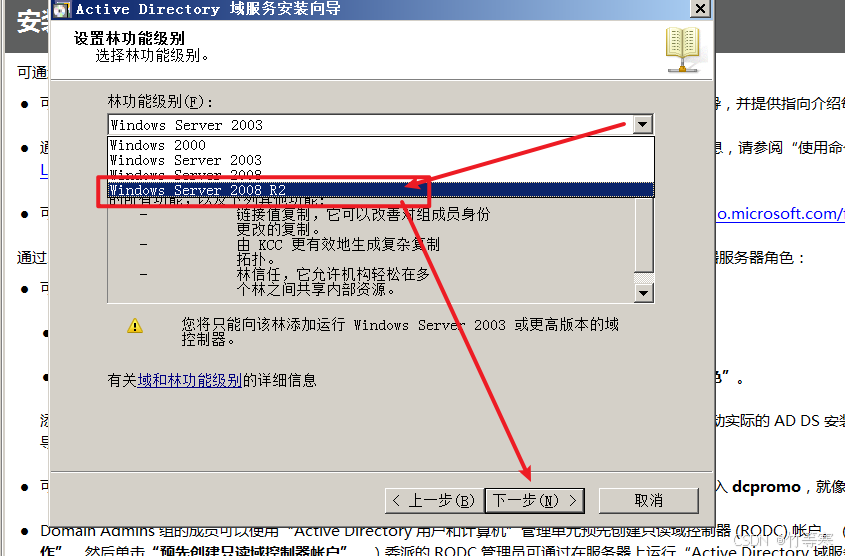
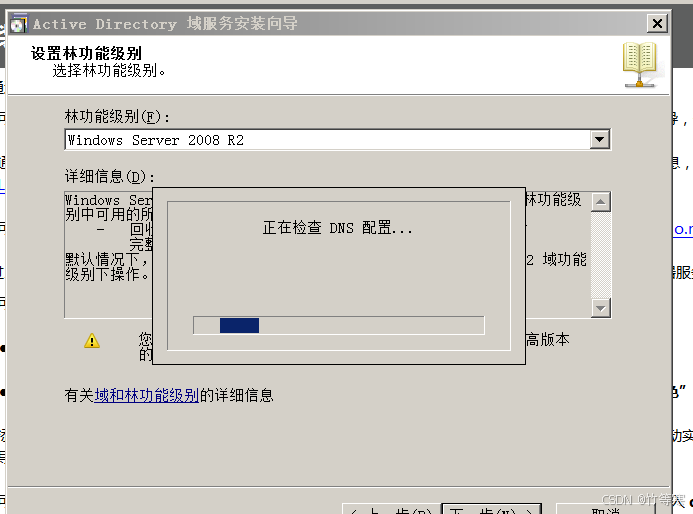
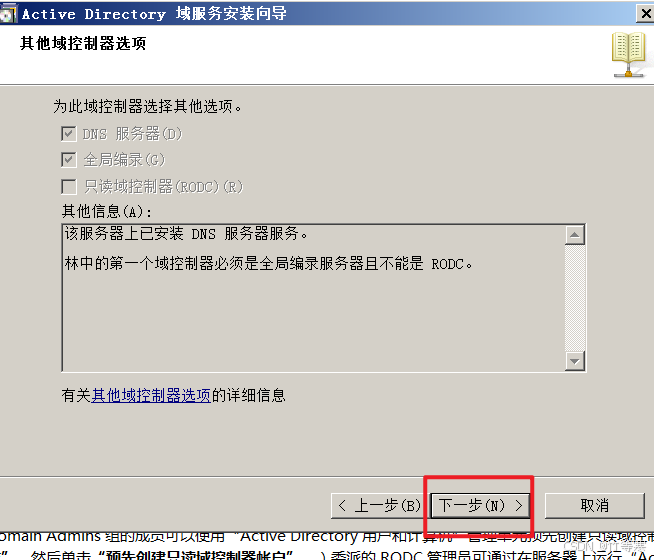
点击下一步他会继续检查DNS配置
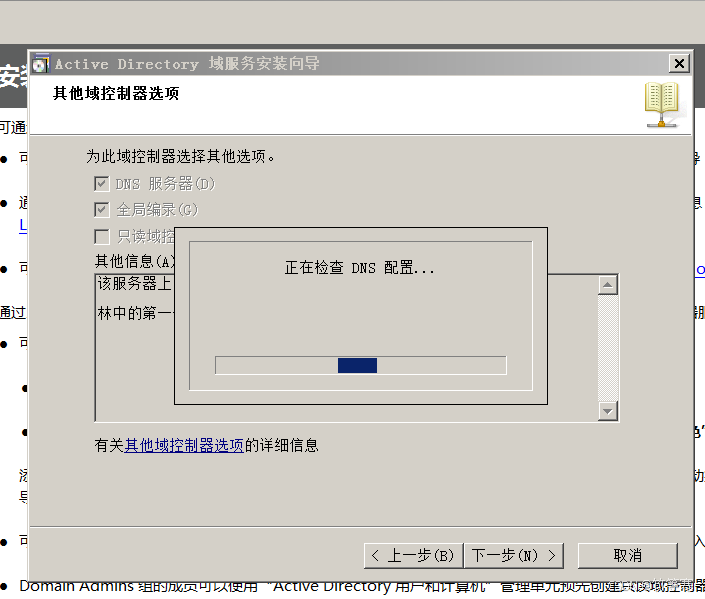
下面这个不用管,选择是即可
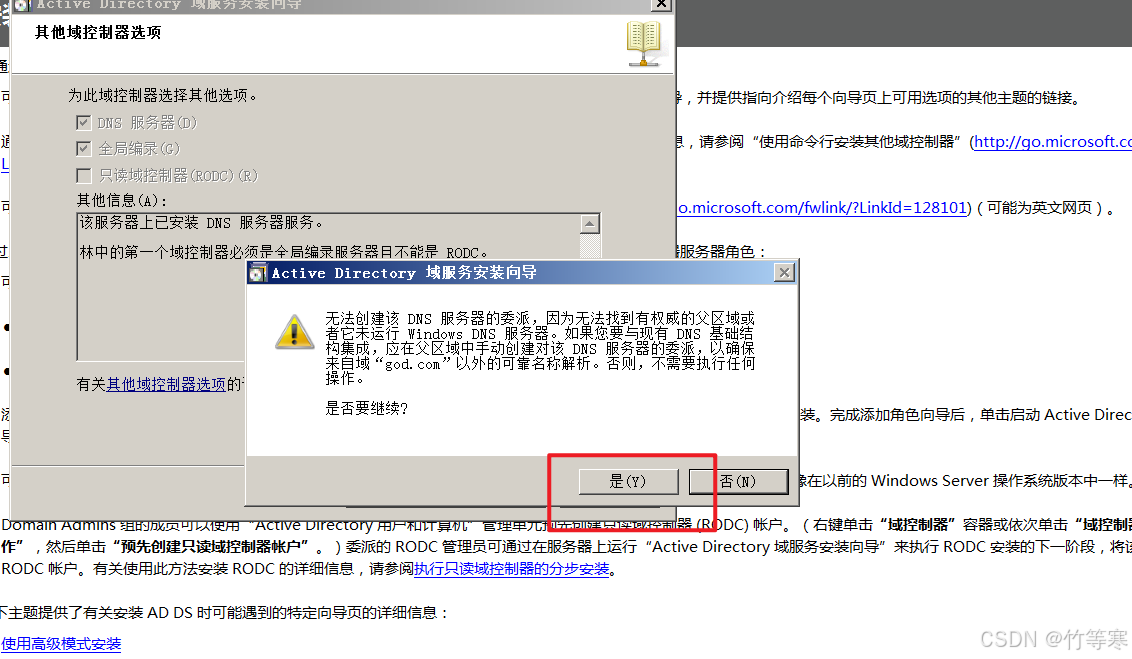
按照需求修改,我这里文件路径就默认了
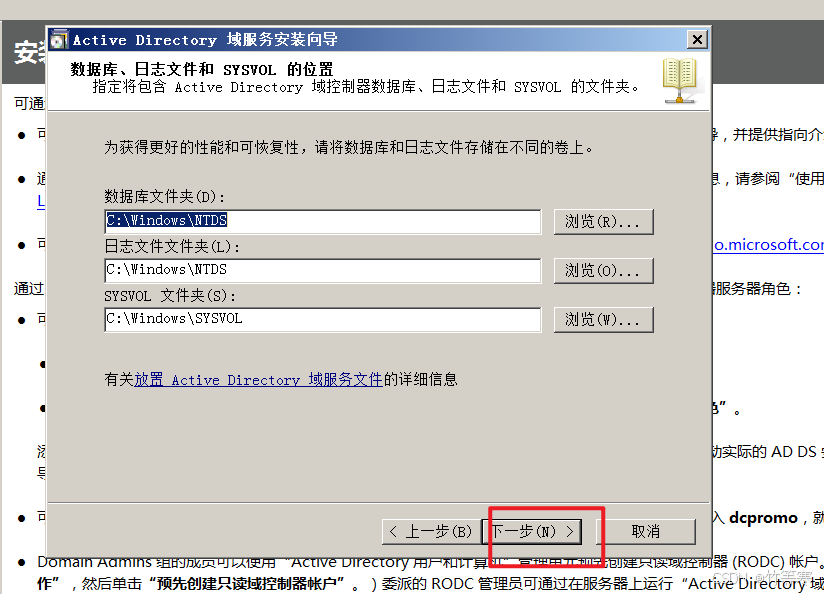
输入新密码,这里 密码要有复杂度 ,自己想一个,这里是修改后,待会安装完重新登录会让你输入旧的密码再修改密码,具体原因我也没搞懂,反正是练习所以这里修改密码和后面重新修改密码是一样的就行,方便记忆。不然你这里不修改一个符合复杂度密码还不让你下一步。

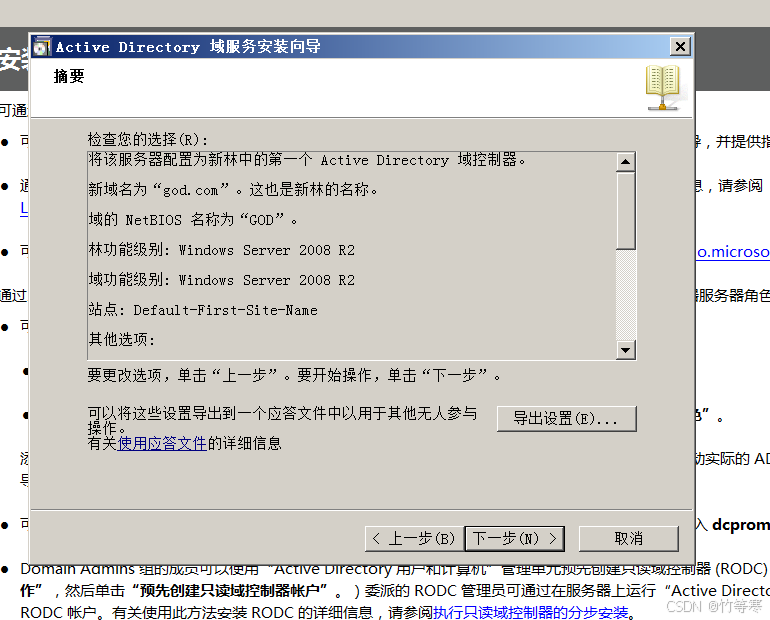
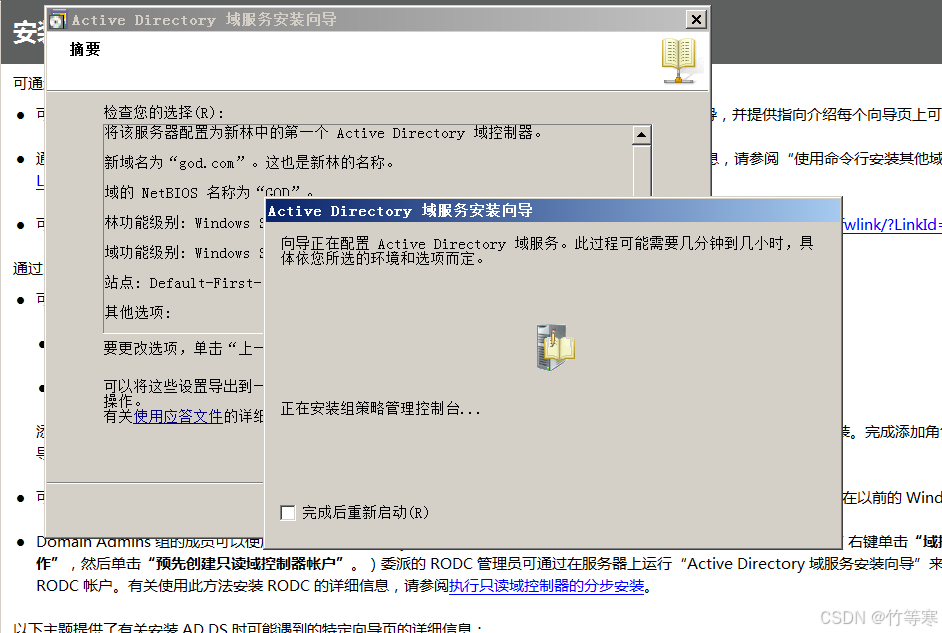
完成,然后重启即可
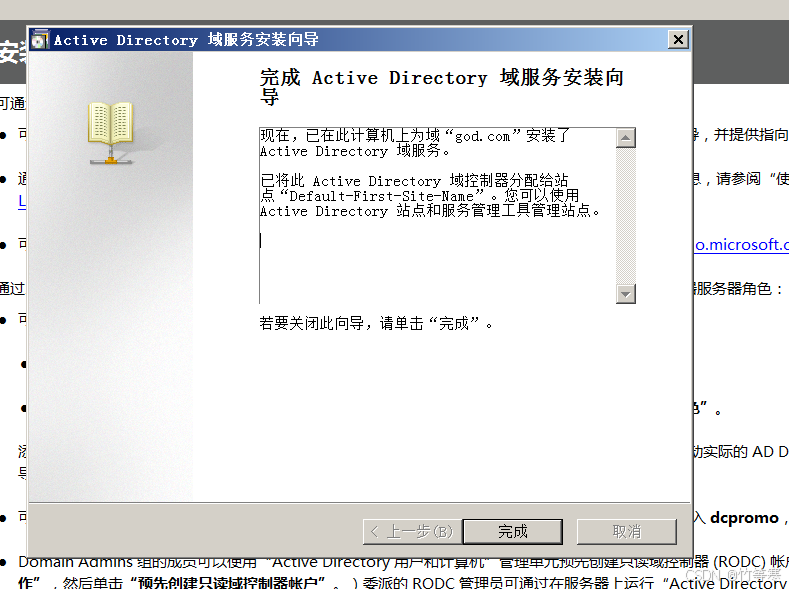
2.重启登录修改密码(密码建议和安装时候密码一样)
然后重新登录的时候先用旧密码登录,再次修改密码,我这里就输入刚刚安装的时候输入的密码了。
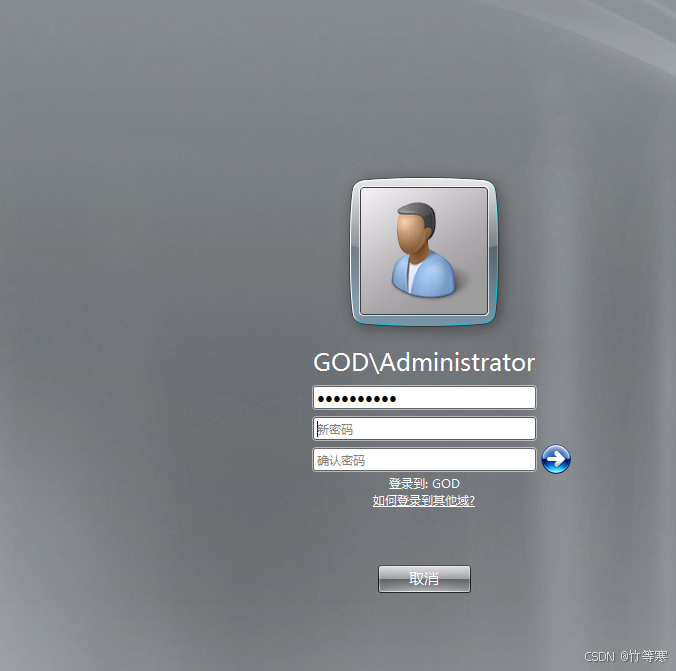
网络配置&&加入域
Windows Server 2008 R2
域控主机自己的dns服务器ip要设置成本机ip或者回环地址,网关的话看你要不要设置,无所谓,我这里网关就设置成了虚拟机中网卡编辑中默认的网关。
(网关可以忽略设置)
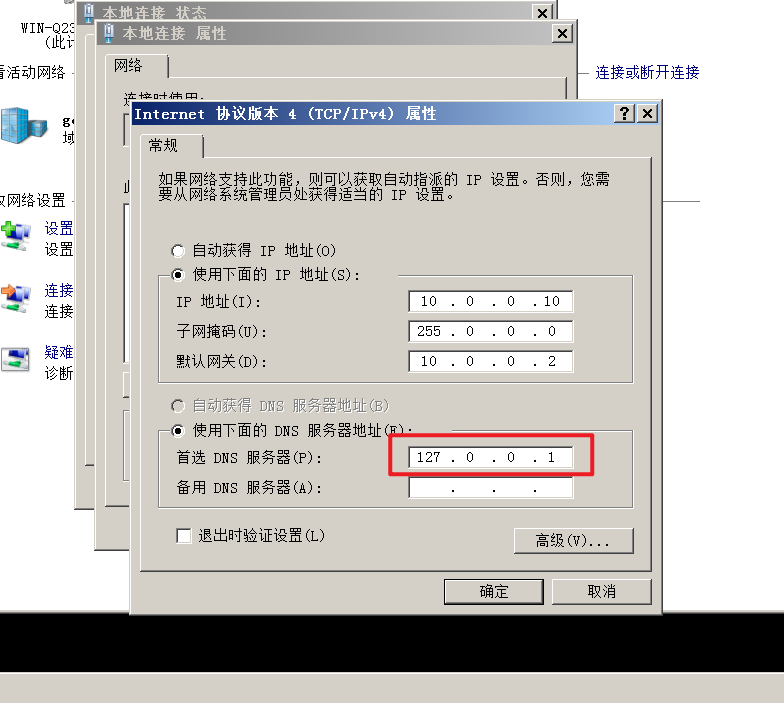
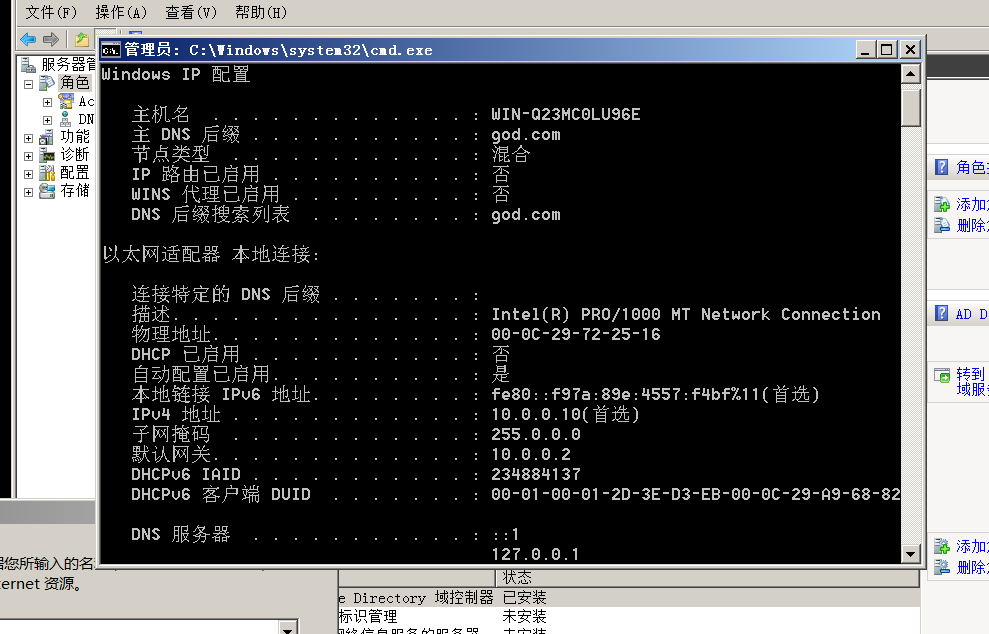
Windows Server 2003
1.网卡设置
找到网卡属性
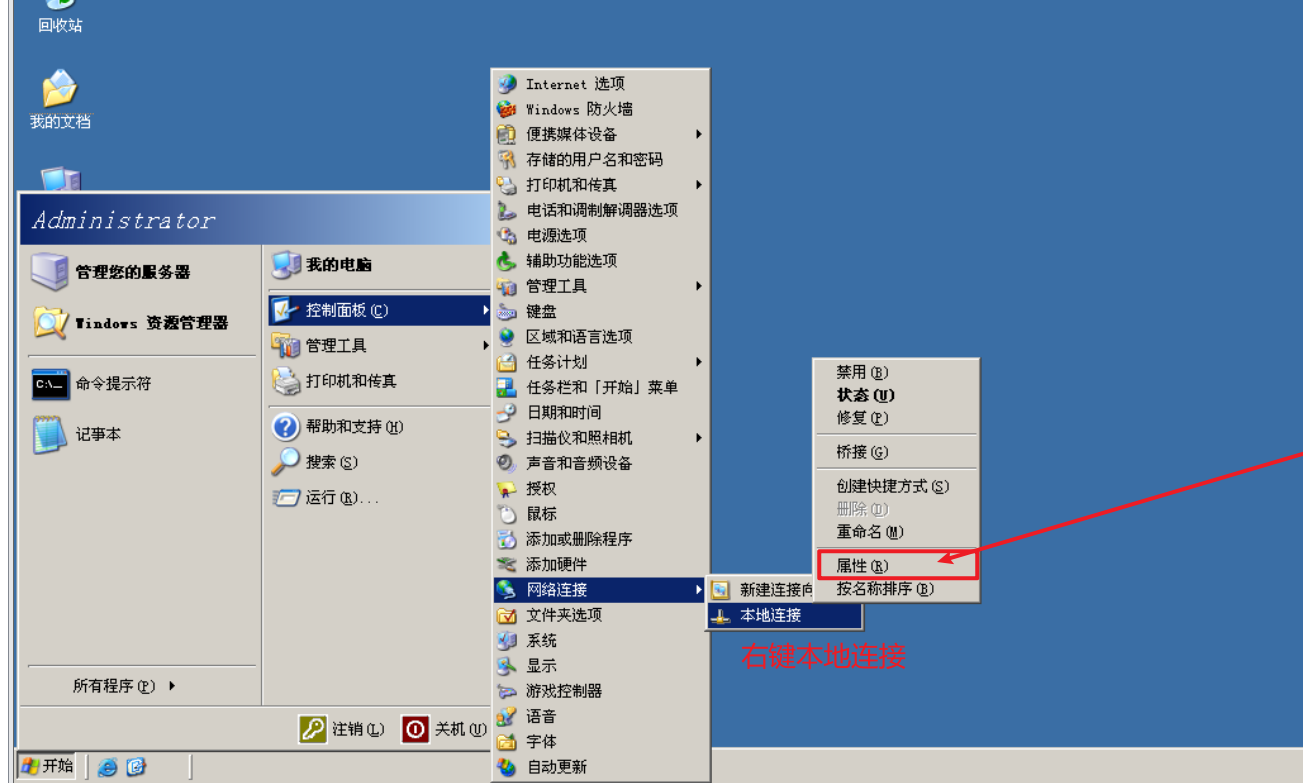
将DNS域名的ip设置为域控主机的ip。
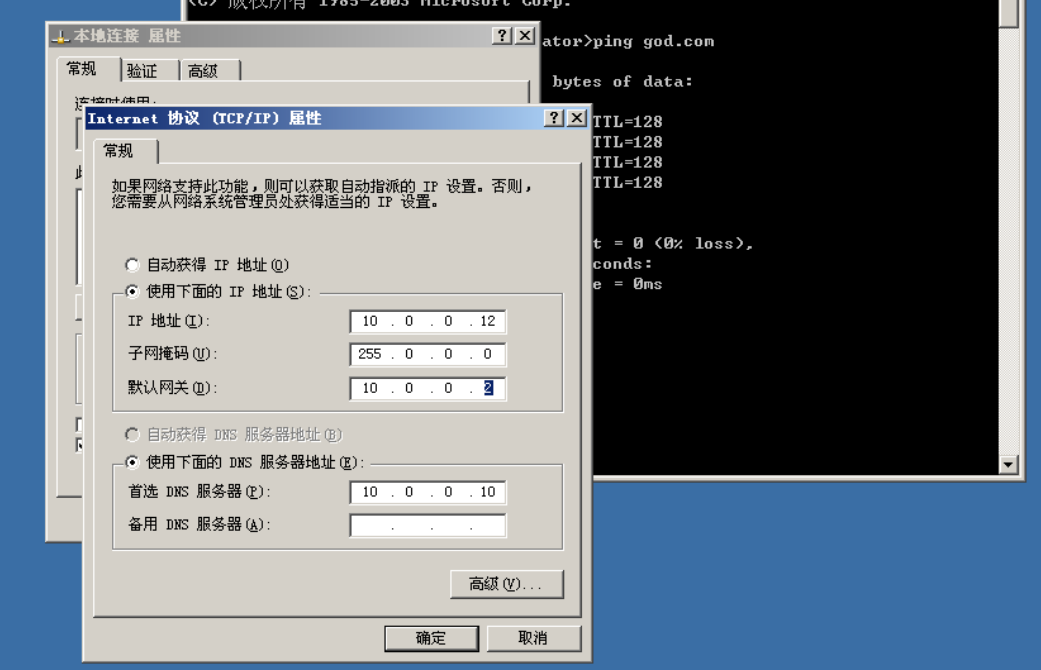
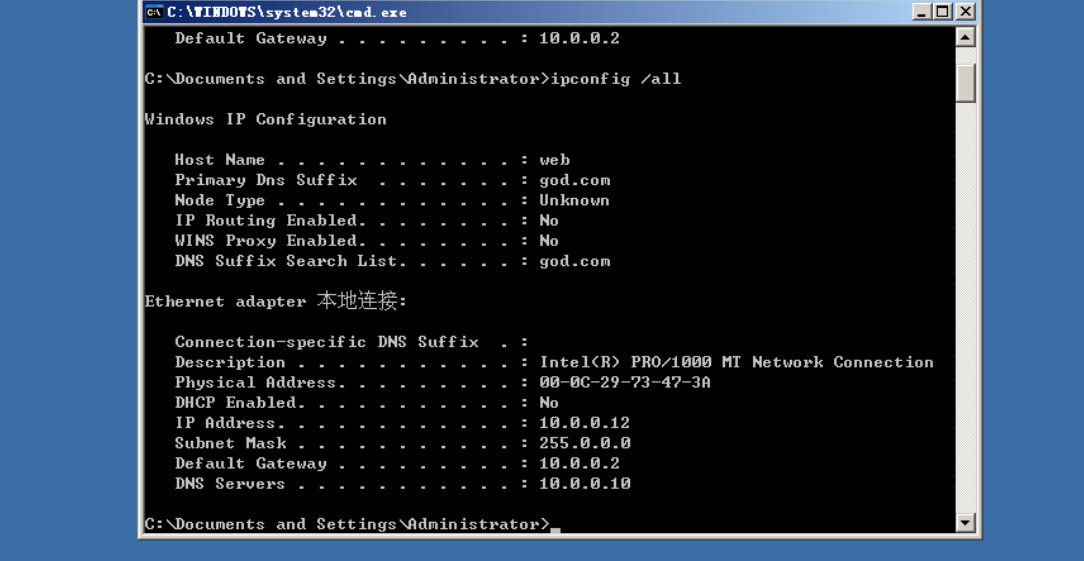
2.加入域环境
打开电脑属性
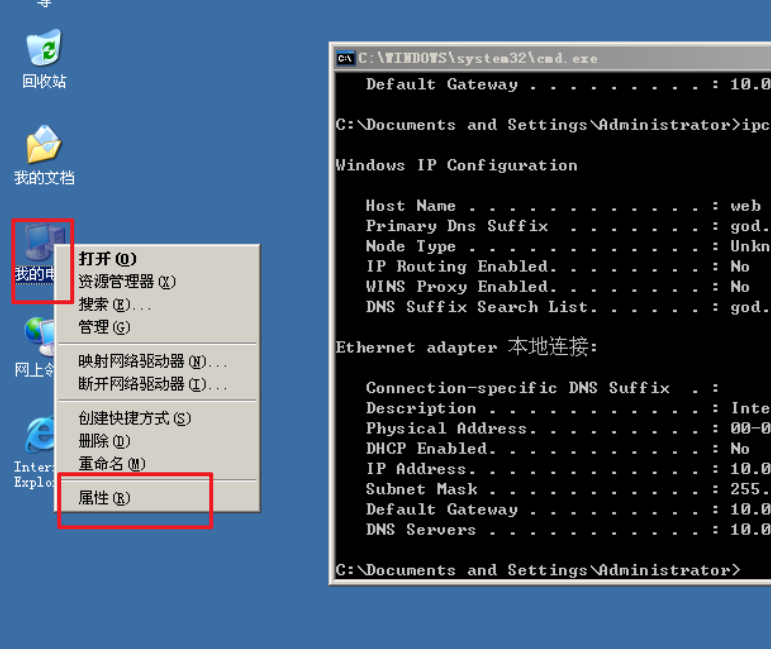
找到计算机名,然后更改

这里windows server 2003的计算机名我设置为了web,然后域名的话肯定是god.com
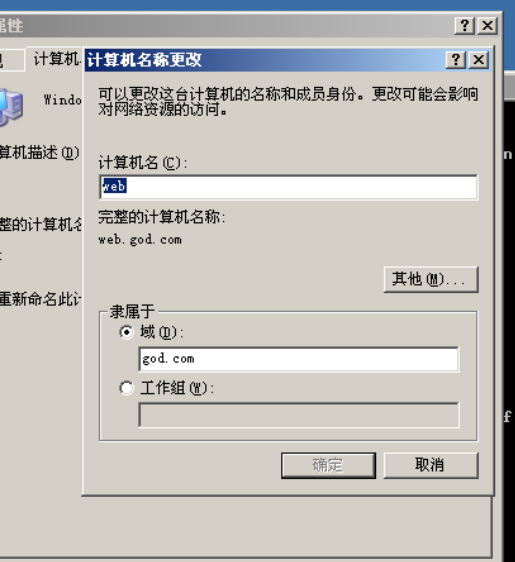
点击确定后会让你输入域控主机的用户密码哈,我们暂时还没在域控中创建其他用户就直接使用域控主机的管理员用户的账密了。
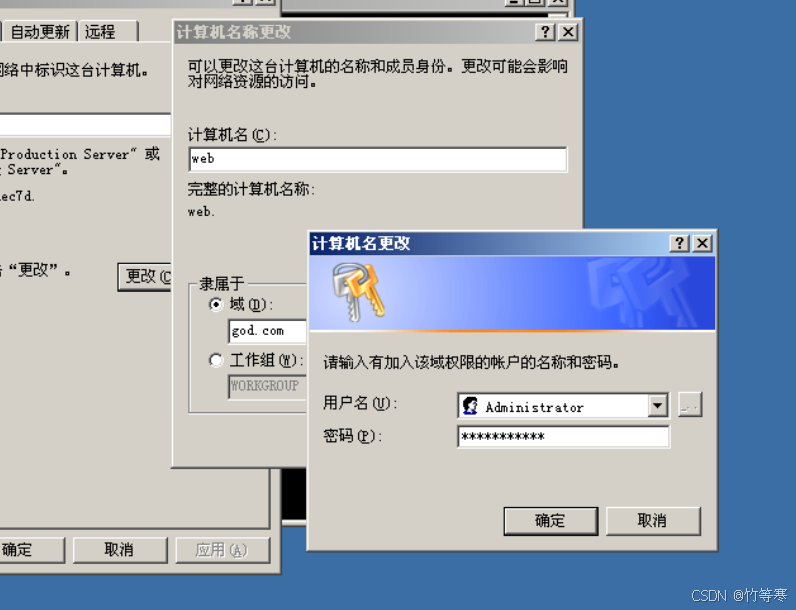

重启后,使用winserver原本的密码登录进去,然后命令查看就能看到已经加入域成功了。
ipconfig /all
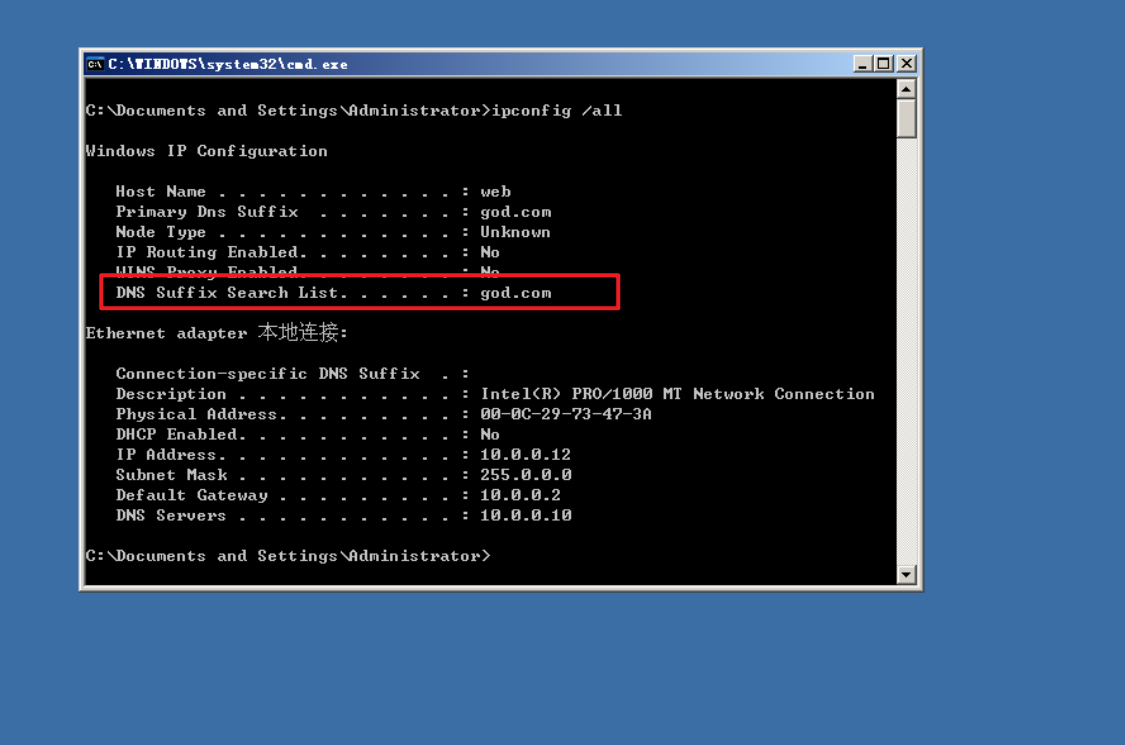
Windows7
1.网卡配置dns
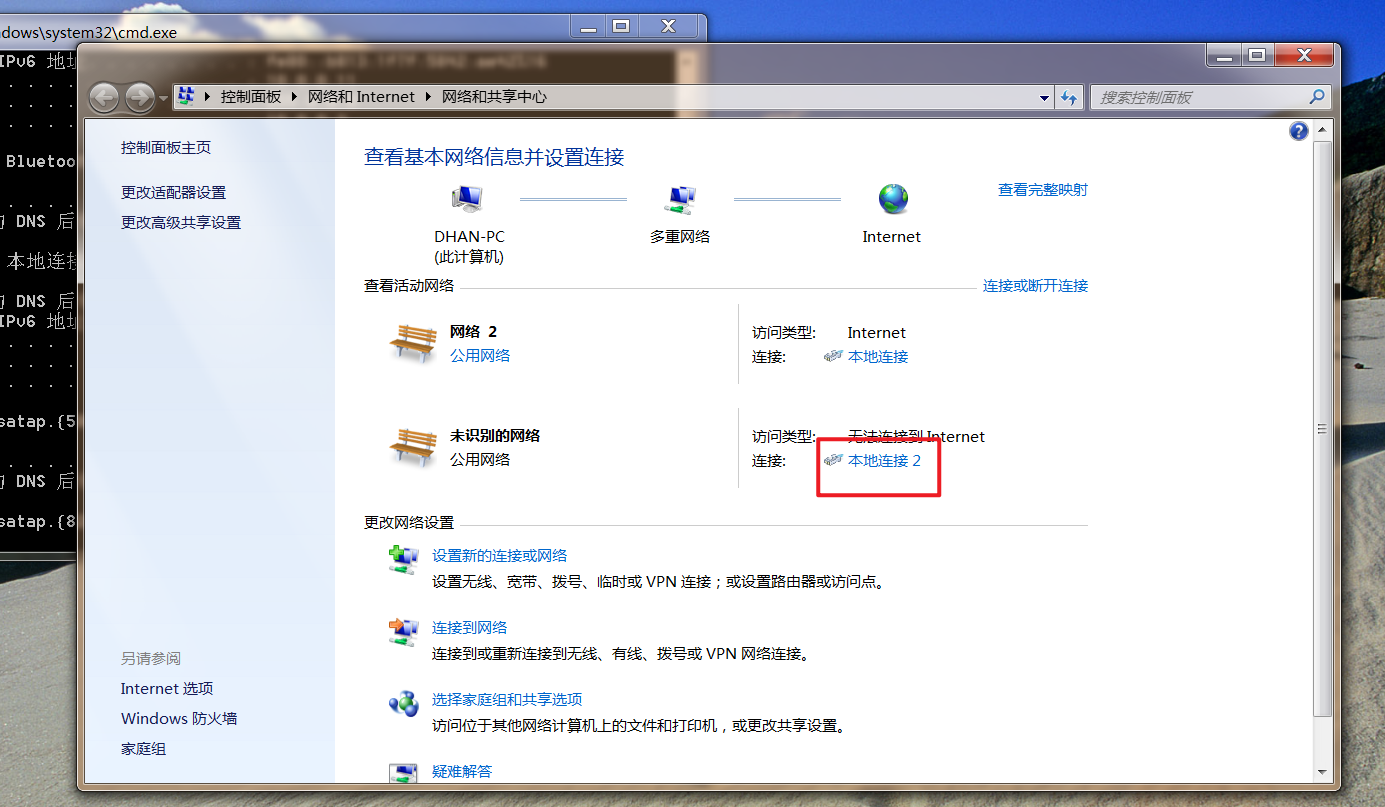
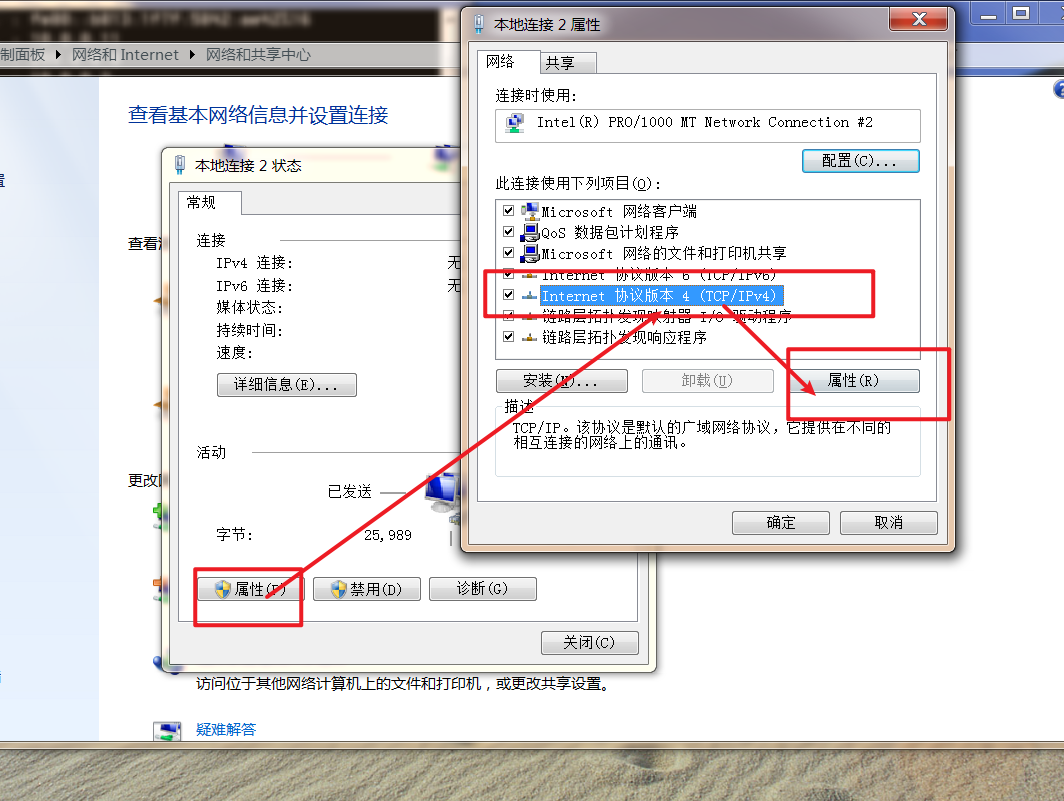
dns同样设置为域控主机的ip
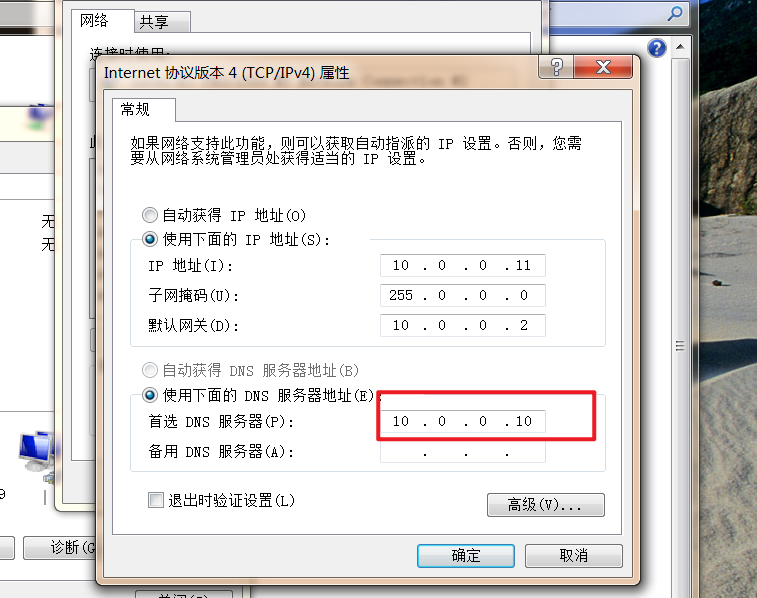
2.右键计算机打开属性
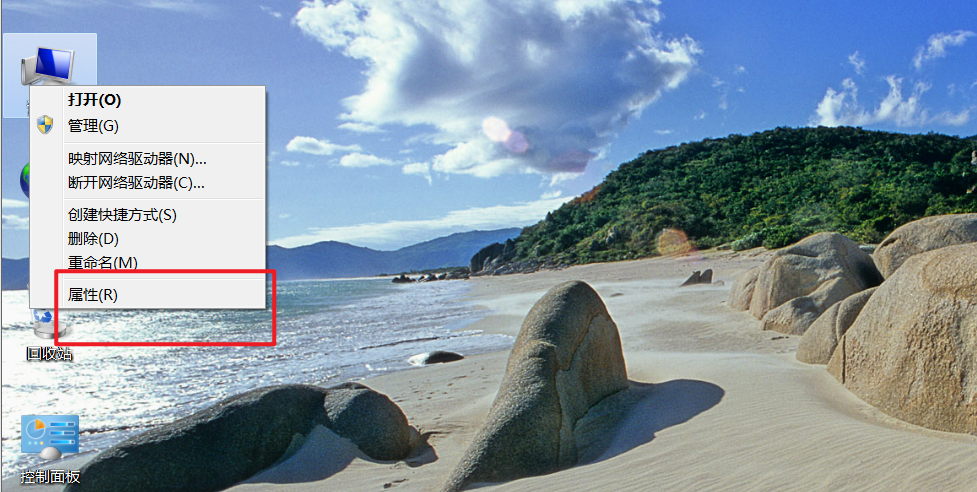
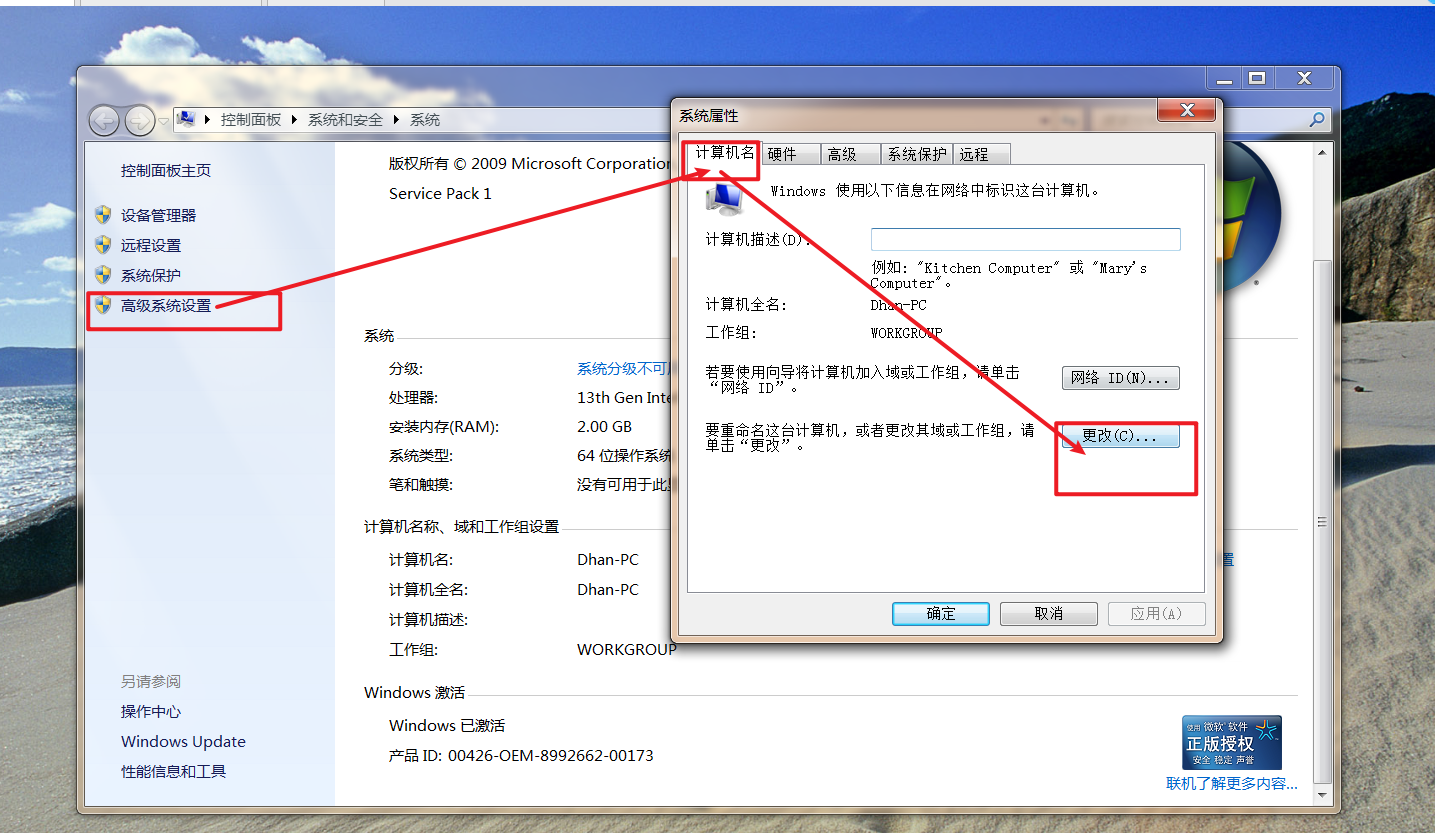
3.设置计算机名RouterPC ,域god.com。计算机名可以随意你起名,但是域名要和域控中你设置的一样。
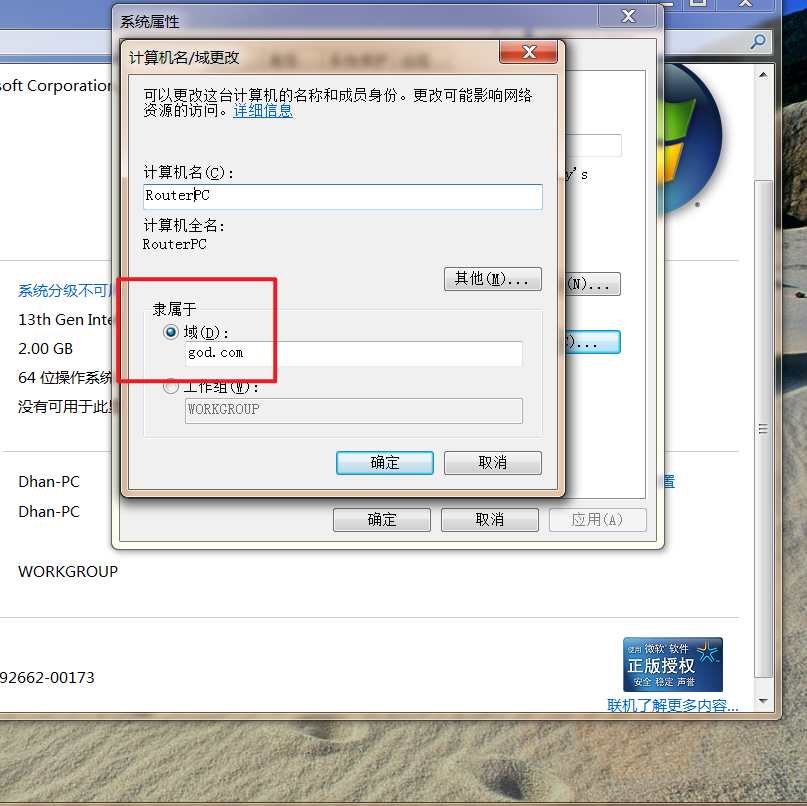
输入密码即可加入
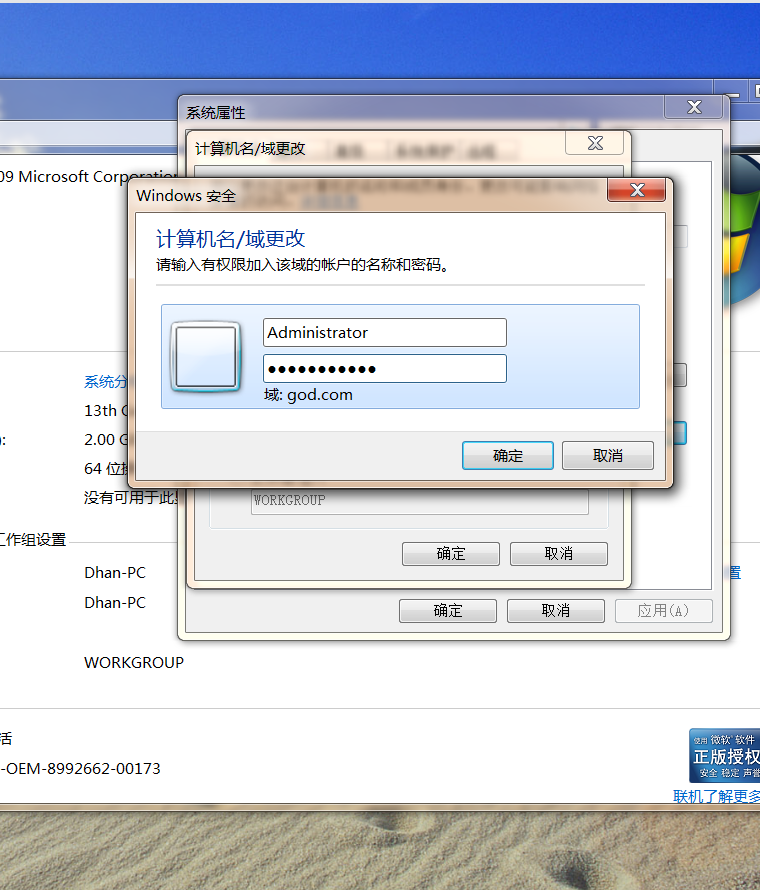
成功加入
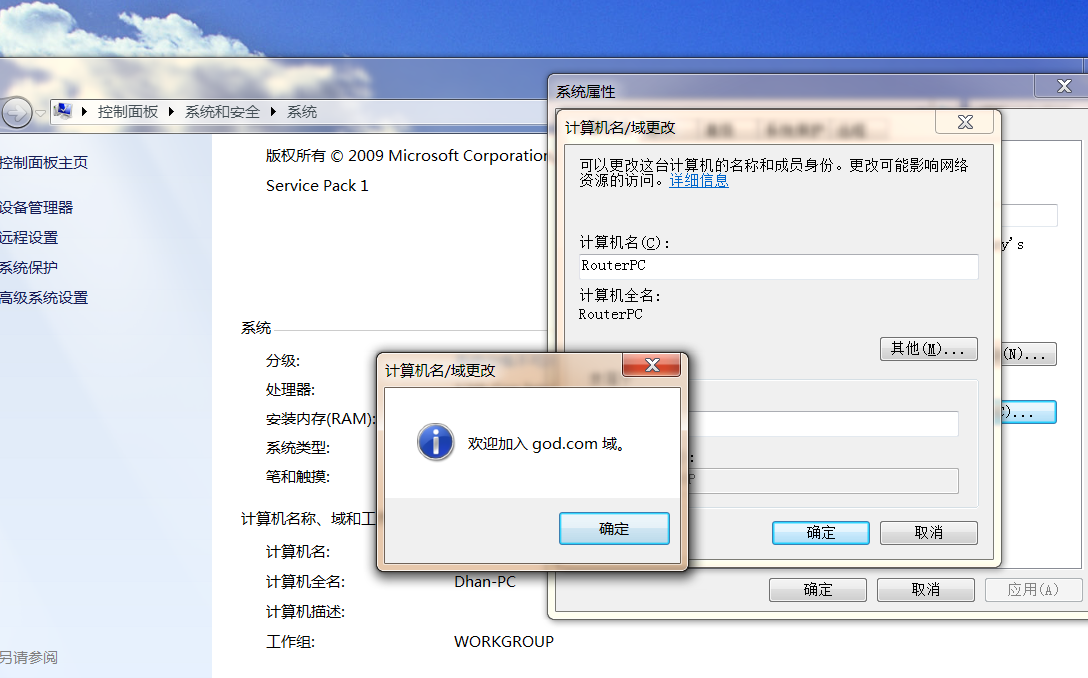
同样是重启
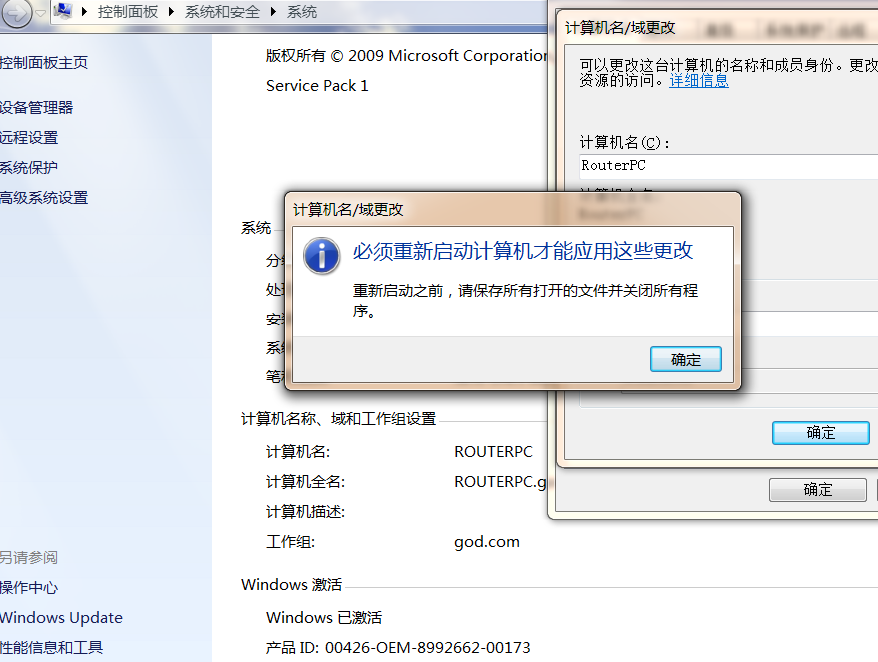
然后win7原本d的正常密码登录进去,就能看到加入成功了
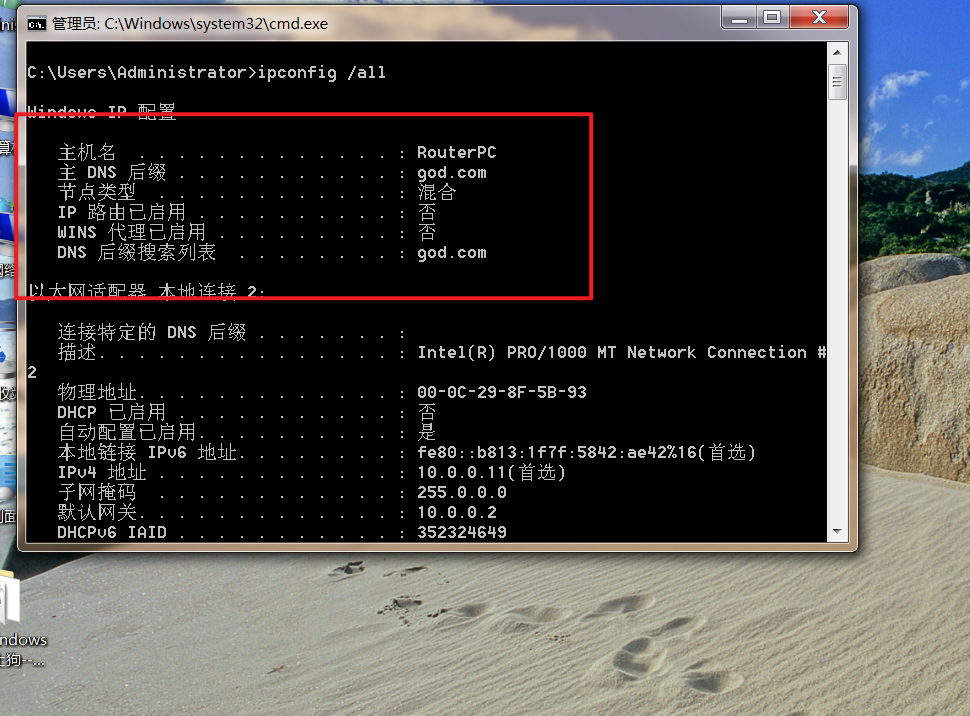
添加域成员
同样打开服务管理器,找到user
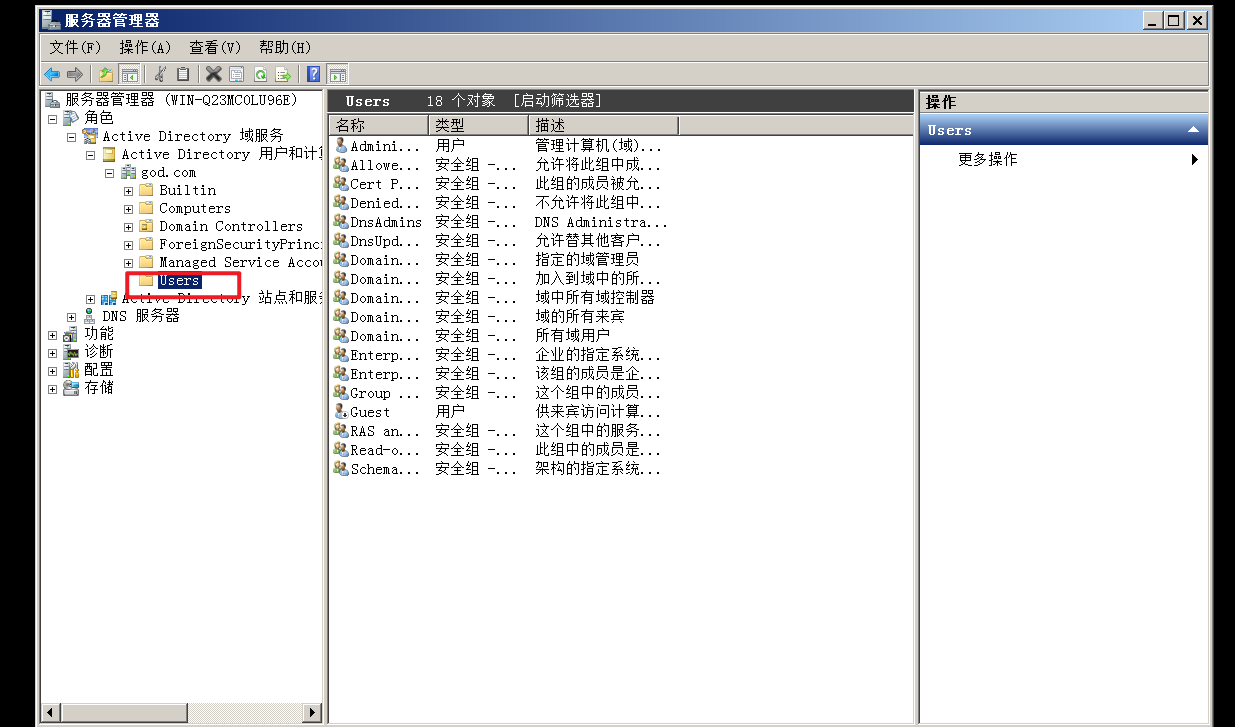
空白处右键选择新建->用户
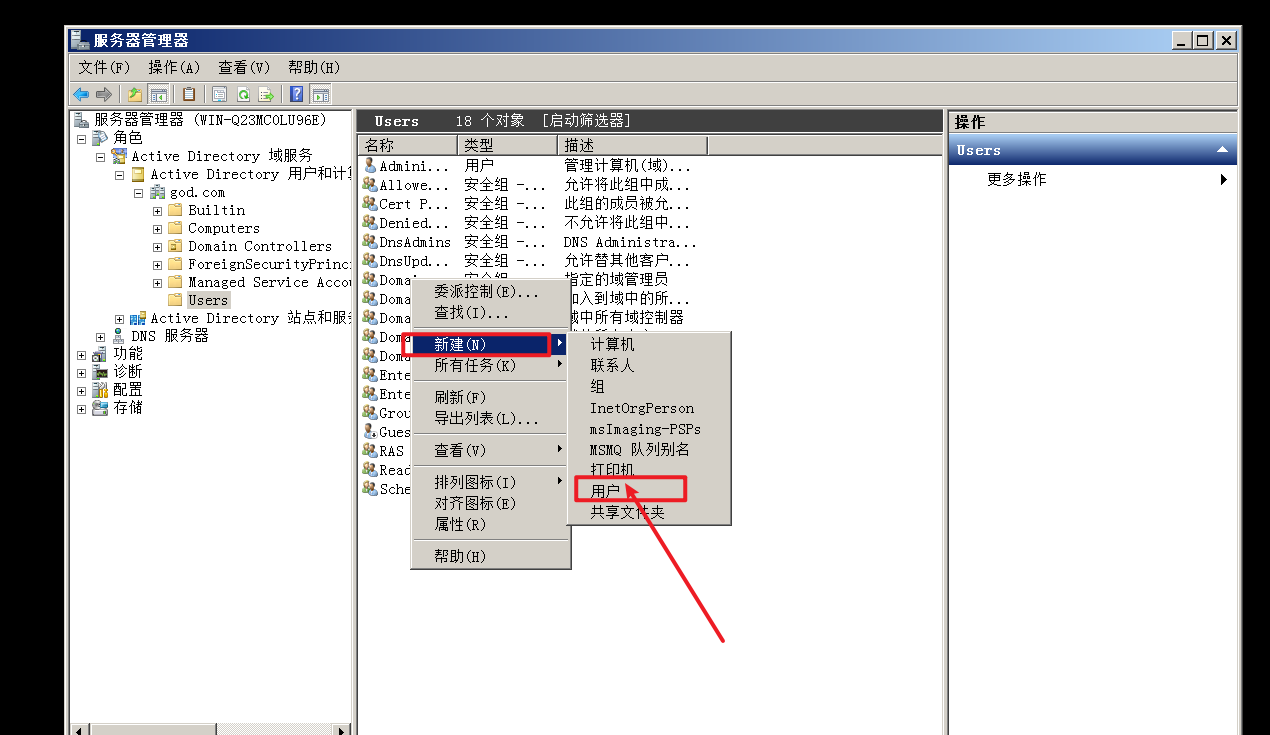
设置用户名
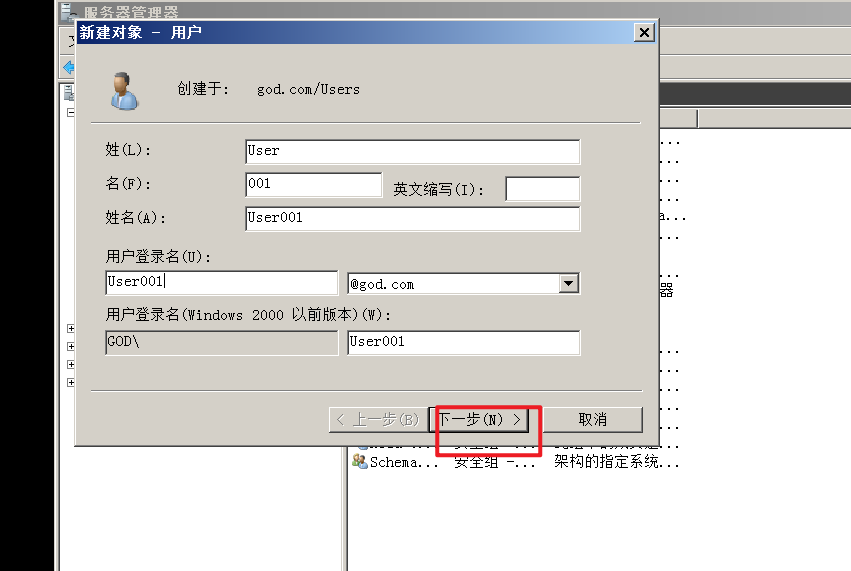
设置密码,过期规则按照自己需求来定,同时密码需要有一定的复杂度
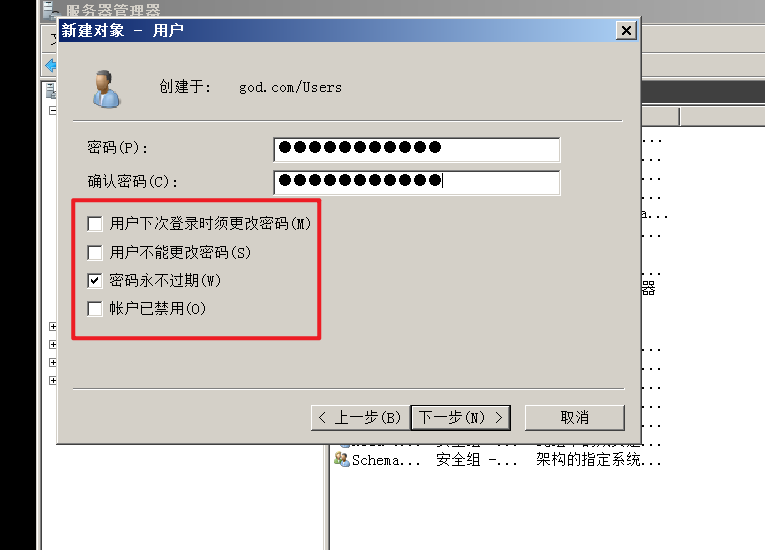
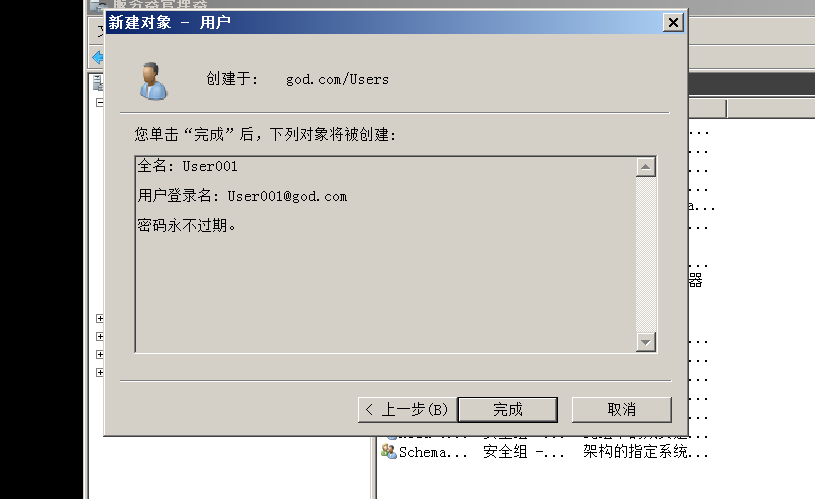
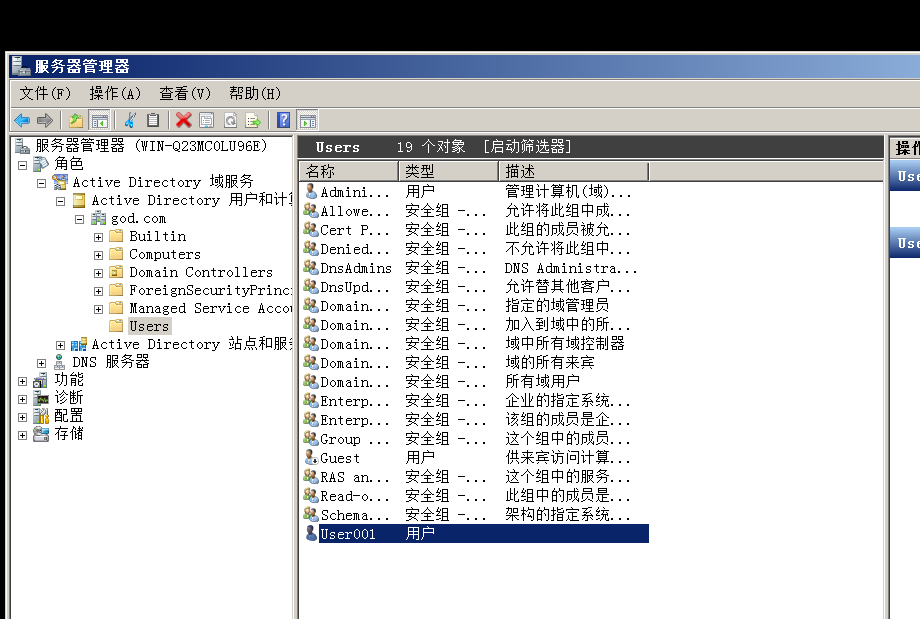
登录域用户
Windows Server 2003
注销后选择选项,设置登录到GOD域,然后就可以登录到刚刚添加好的域成员用户了
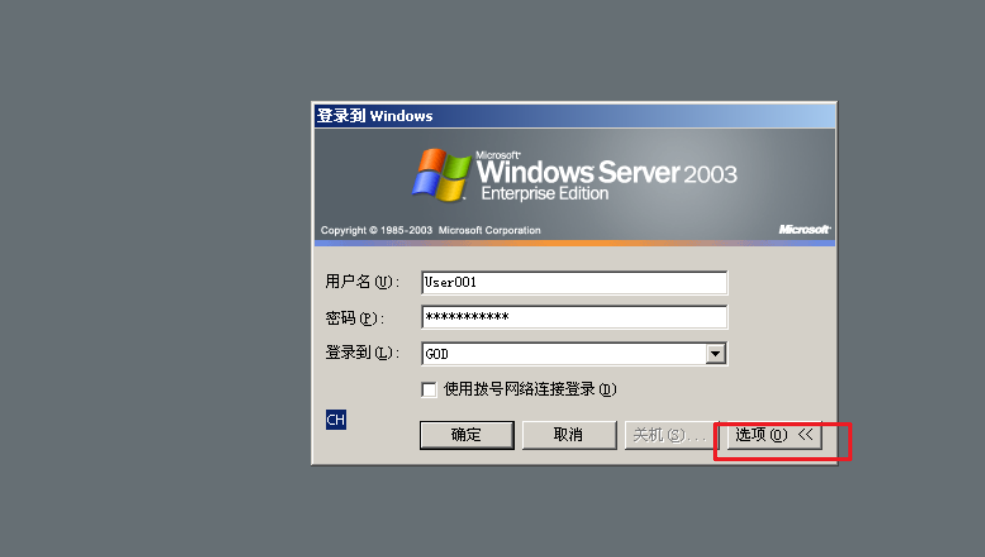
当你是域成员的时候就可以使用net time /domain 进行时间校验,如果不是域成员是会报错的,这里很明显已经成功,再whoami验证就是User001域成员用户
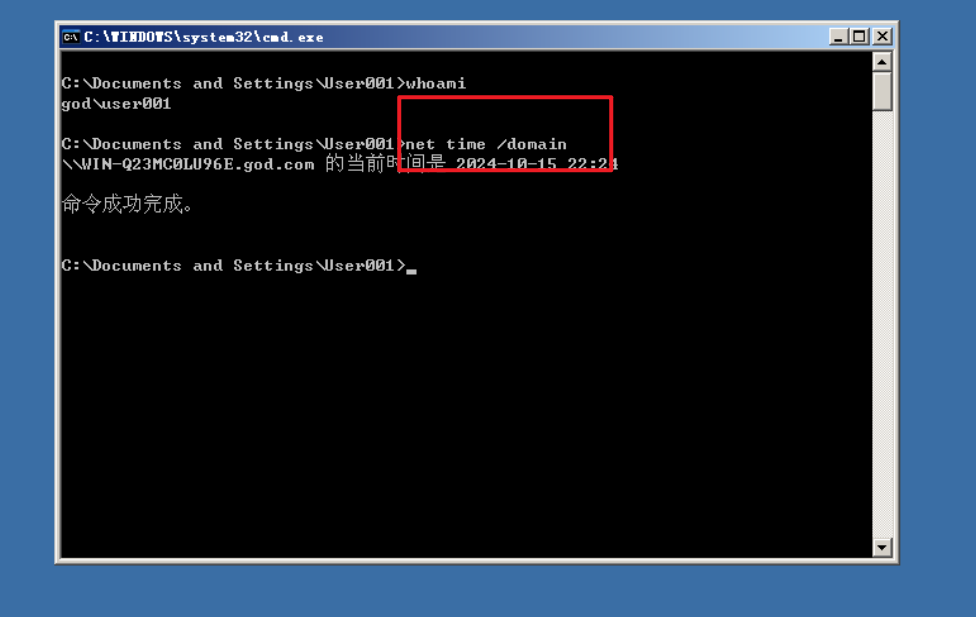
Windows7
Win7同样是注销,然后登录到域环境中去,这里需要注意win7登录域的操作和server2003有点不同。
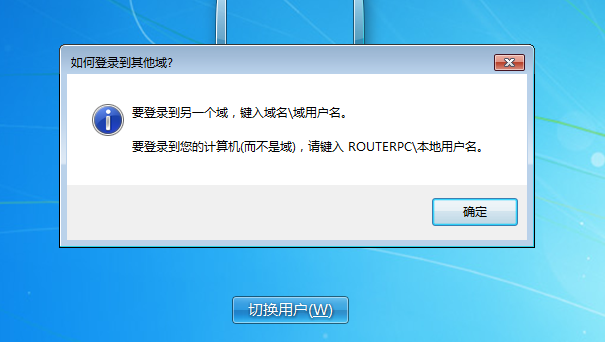
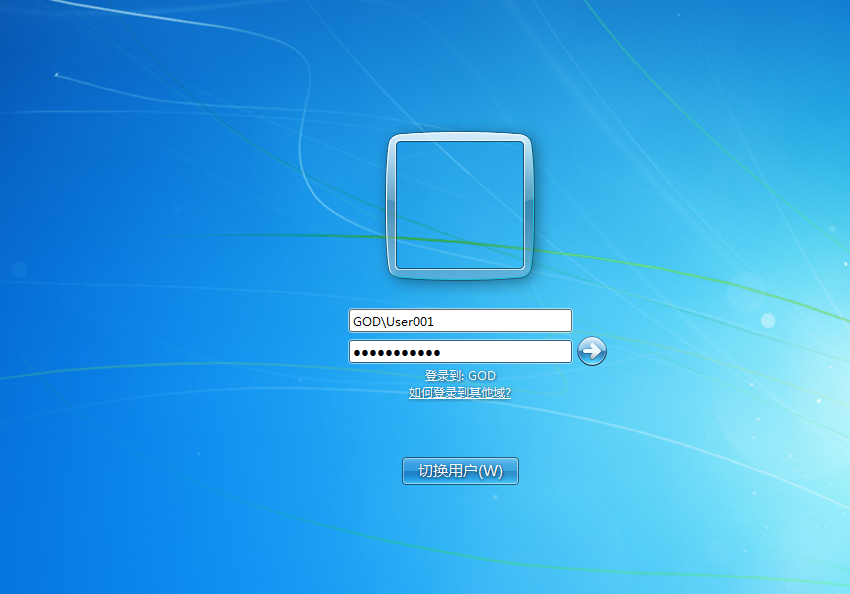
登陆成功
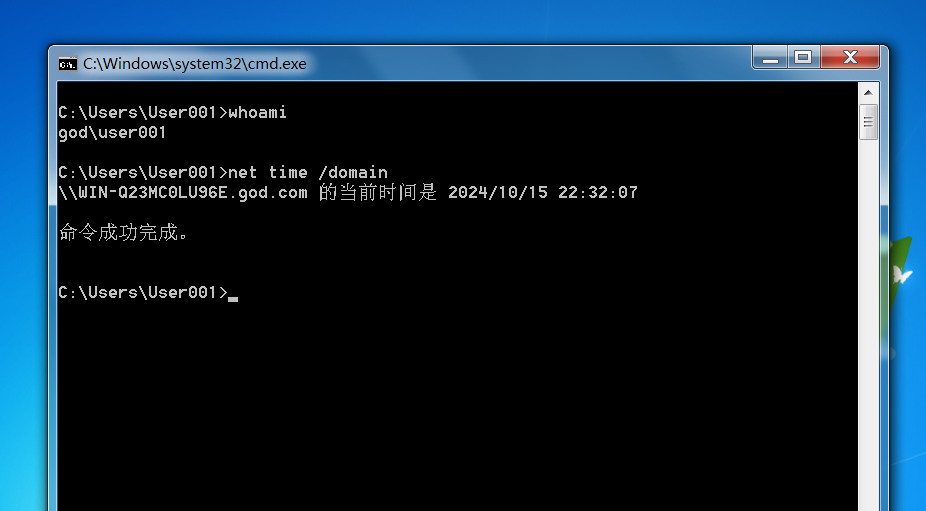
本文来自博客园,作者:竹等寒,转载请注明原文链接。